화면 공유는 Microsoft Teams에서 가장 일반적으로 사용되는 옵션 중 하나입니다. 화상 회의에 참가할 때 더 나은 사례를 만들기 위해 다른 참가자와 화면을 공유해야 하는 경우가 많습니다.
그렇기 때문에 Microsoft Teams에서 화면을 공유할 수 없는 것이 오늘날의 재택 근무 세계에서 매우 중요한 문제입니다.
동일한 문제가 발생하더라도 당황할 필요가 없습니다. 이 문제 해결 가이드에 나열된 단계를 따르면 이 문제를 빠르게 해결할 수 있습니다.
Microsoft Teams에서 화면 공유가 작동하지 않는 문제 수정
⇒ 중요 사항:
- 웹 버전의 Teams를 사용하는 경우 화면을 공유하려면 Google Chrome 또는 최신 Microsoft Edge 버전을 사용해야 합니다. 다른 브라우저를 사용 중이거나 Edge 버전이 오래된 경우 화면 공유가 작동하지 않습니다.
- Microsoft Teams는 Linux에서 사용할 수 있지만 화면 공유는 사용할 수 없습니다.
- 당신이 공유하고 있다고 생각하는 것을 실제로 공유하고 있는지 다시 확인하십시오. 전체 화면을 공유하려는 것이지만 개별 앱만 공유하는 옵션을 잘못 선택했을 수 있습니다.
- 대역폭이 충분한지 확인하십시오. 네트워크의 대역폭이 낮은 경우 네트워크를 사용하는 다른 장치의 연결을 끊습니다.
조직 관리 계정을 사용하는 경우
Microsoft Teams 무료 버전을 사용하는 경우 이 단계를 건너뛰고 다음 솔루션으로 바로 이동할 수 있습니다.
그러나 조직에서 관리하는 Teams 계정에 로그인한 경우 IT 관리자에게 문의할 수 있습니다. 먼저 공유를 방해할 수 있는 정책 설정이 있는지 물어보십시오. 화면.
Teams 관리 포털에서 화면 공유 허용
회의에 대해 화면 공유가 활성화되었는지 확인합니다. 회의 일정이 잡혔으면 다음으로 이동합니다. 회의 옵션, 개인 정보 설정을 관리합니다.
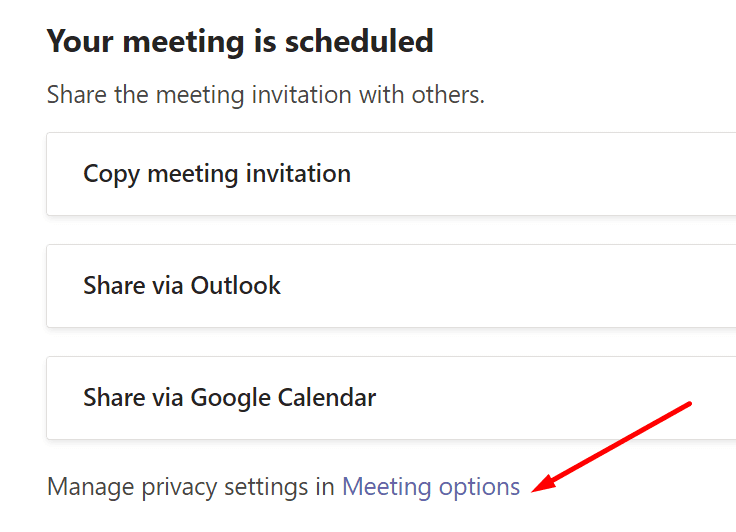
아래의 발표할 수 있는 사람 옵션, 선택하다 모든 사람.
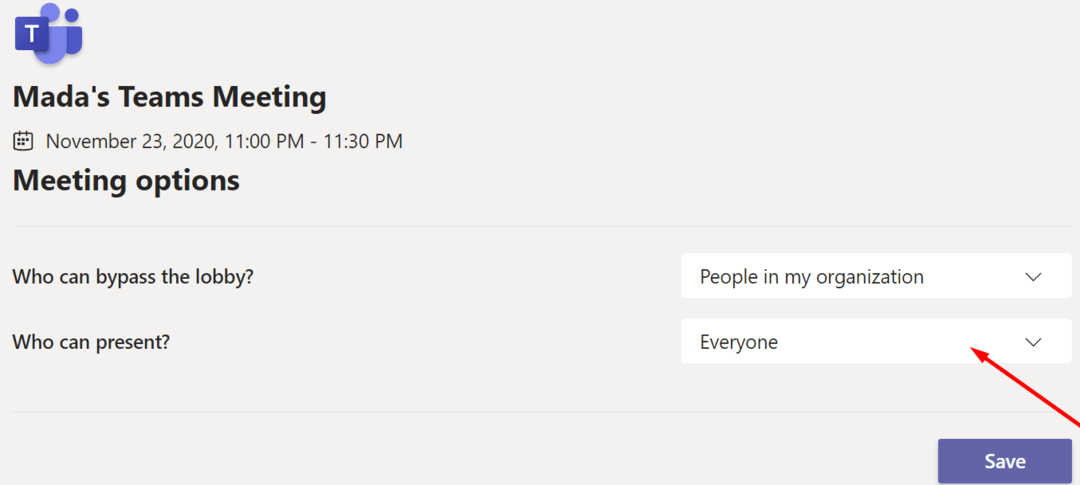
Mac 사용자의 경우
MacBook을 사용하는 경우 먼저 프로그램이 컴퓨터 화면을 녹화하도록 허용해야 합니다. 그래야만 다른 참가자와 화면을 공유할 수 있습니다.
데스크탑 앱을 사용하는 경우:
- 이동 시스템 환경설정
- 선택하다 보안 및 개인 정보 보호
- 찾기 화면 녹화 부분
- Microsoft Teams를 선택하여 Mac 화면을 녹화할 수 있는 권한을 앱에 부여합니다.
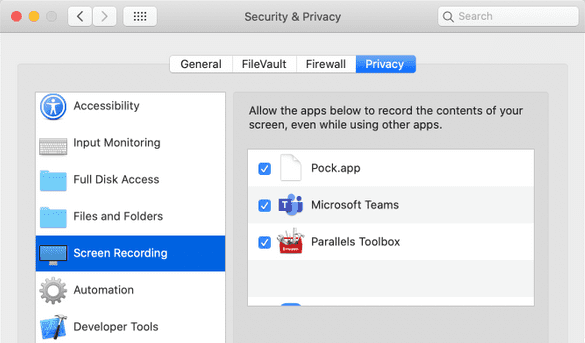
- 회의로 돌아가서 화면 공유가 지금 작동하는지 확인하십시오.
브라우저에서 Teams를 사용하는 경우 브라우저에 화면을 녹화할 수 있는 권한이 부여되었는지 확인하세요.
해상도 조정
화면 해상도를 낮추십시오. 다양한 해상도로 테스트하고 화면 공유 시 지원되는 해상도를 확인하세요. 예를 들어 UHD 3440 x 1440을 사용하던 사용자는 2560으로 변경하여 이 문제를 해결했습니다.
Windows 10에서 해상도를 변경하려면 설정 → 시스템 → 디스플레이 → 배율 및 레이아웃 → 디스플레이 해상도로 이동하세요.

Mac을 사용하는 경우 Apple 메뉴를 클릭하고 → 시스템 환경설정 → 디스플레이 → 디스플레이를 선택합니다. Scaled를 선택하고 모든 옵션을 테스트합니다.
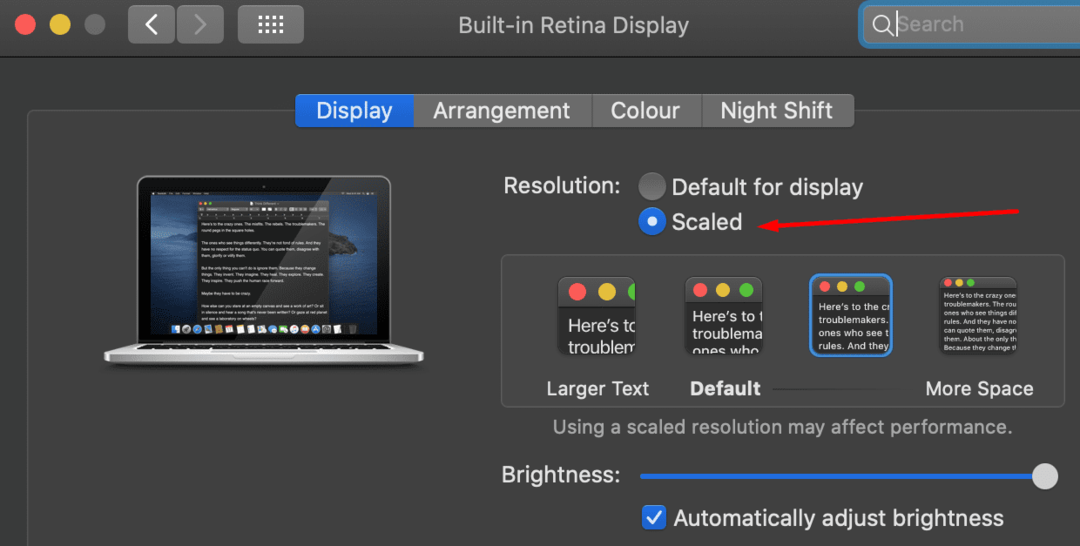
Teams 앱 업데이트
이 화면 공유 문제가 데스크탑 앱에 영향을 미치는 경우 업데이트를 확인하십시오. 오래된 Teams 버전을 실행 중인 경우 최신 버전을 설치하는 것이 원하는 솔루션일 수 있습니다.
프로필 사진을 클릭하고 선택 업데이트 확인.

OS 업데이트
업데이트에 관해서는 OS 버전에도 동일하게 적용됩니다. 장치에서 최신 Windows 10 또는 macOS 버전을 실행하고 있는지 확인합니다.
Windows를 업데이트하려면 설정 → 업데이트 및 보안 → Windows 업데이트 → 업데이트 확인으로 이동하세요.

Mac의 경우 시스템 환경설정 → 시스템 업데이트 → 지금 업데이트 버튼을 누르십시오. 
Microsoft Teams 화면 공유 문제를 해결했는지 알려주십시오.